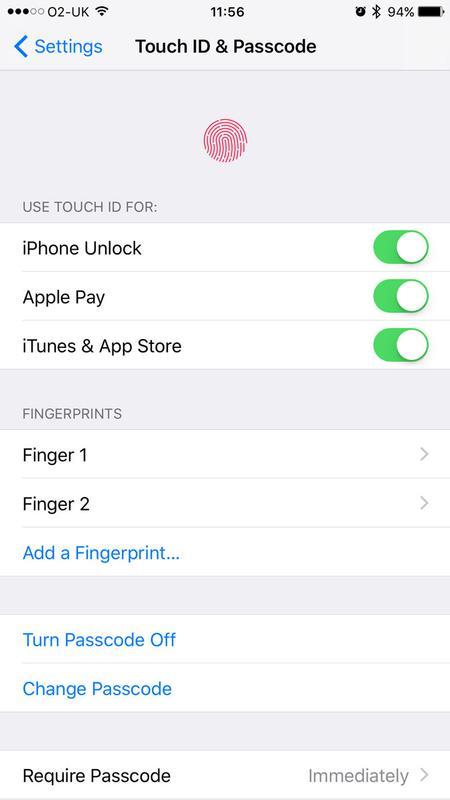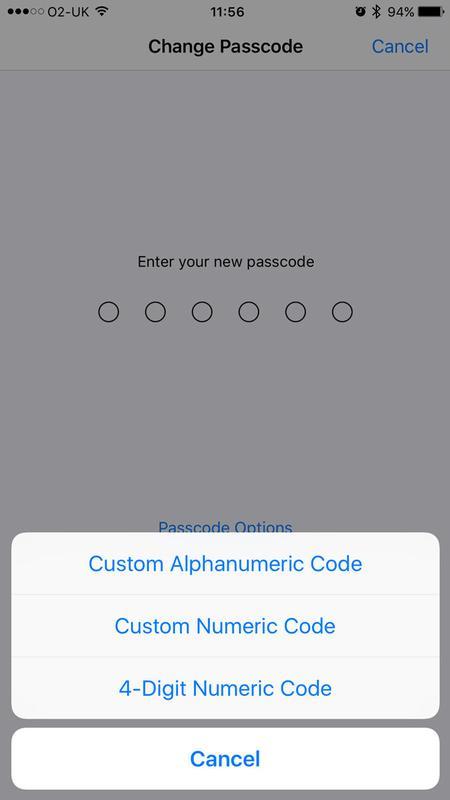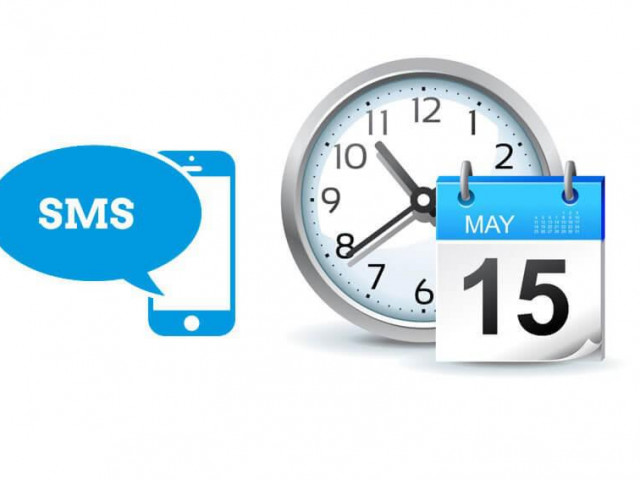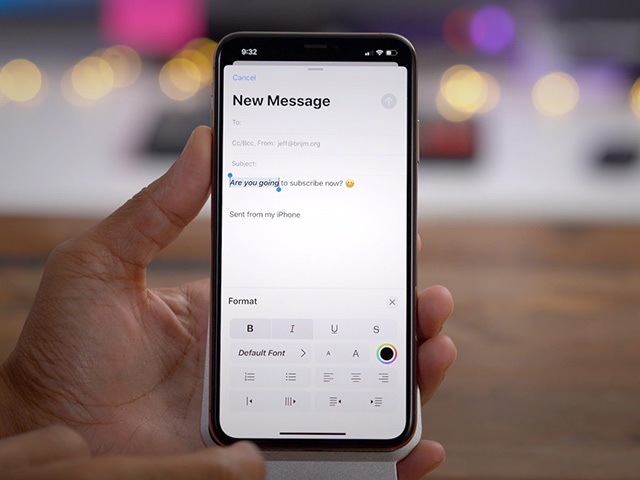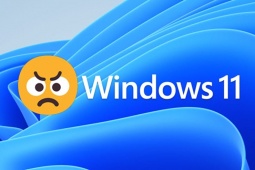Hướng dẫn cách chuyển mật mã 6 số trên iPhone trở lại thành 4 số
Nhằm tăng tính bảo mật cho thiết bị, Apple đã cập nhật tính năng mật mã từ 4 ký tự thành 6 ký tự tuy nhiên hãng công nghệ vẫn cho phép người dùng cài đặt mật mã ngắn và đơn giản hơn nhằm giữ tính tiện lợi.
Kể từ bản cập nhật iOS 9, các thiết bị của Apple sẽ mặc định mật mã 6 ký tự thay vì 4 ký tự như trước. Tinh năng mới sẽ tăng cường tính bảo mật nhờ tích hợp nhiều ký tự hơn trong dãy số mất mã, từ đó người khác sẽ khó có thể truy cập thiết bị của bạn khi chưa được phép.
Dù là một bước tiến về công nghệ nhưng tính năng này vẫn nhận phải nhiều ý kiến trái chiều từ người dùng. Nhiều người khi đã quen với mật khẩu 4 ký tự cảm thấy việc “thêm 2 chữ số” không hề đơn giản.
Trước những phản ứng của một bộ phần người dùng, phía Apple đã cập nhật thêm tính năng mới cho phép người sử dụng lựa chọn phương thức bảo mật : 6 ký tự hoặc 4 ký tự.
Để thay đổi mật mã của thiết bị người dùng có thể truy cập ứng dụng Cài đặt (Settings) tại đây chọn mục Touch ID & Mật mã (Touch ID & Passcode). Do mục này cho phép người dùng thay đổi các dữ liệu quan trọng của thiết bị nên ứng dụng sẽ yêu cầu người dùng nhập lại mật khẩu.
Tiếp theo, chọn mục Thay đổi mật mã (Change Passcode), tại đây trước khi nhập mật mã mới hãy ấn vào Lựa chọn Mật mã (Passcode Options). Tai đây người dùng có thể lựa chọn loại Mật mã 4 chữ số (4-Digit Numeric Code).
Việc cuối cùng bạn cần làm là nhập mật mã 4 chữ số và xác nhận một lần nữa.
Ngoài việc thiết lập mật khẩu đơn giản hơn bạn cũng có thể biến hóa nó phức tạp hơn, sử dụng các chữ cái và các ký tự thông qua tính năng Tùy chỉnh Mật mã Số (Custom Numeric Code) và Tùy chỉnh Mật mã Chữ-Số (Custom Alphanumeric Code).
Nếu muốn gửi lời chúc mừng sinh nhật bạn bè, người thân... đúng giờ, bạn có thể áp dụng một số mẹo nhỏ sau đây...
Nguồn: [Link nguồn]